Сними меня красиво: как включить пользовательские фоны в видеозвонках Skype
Microsoft добавила в видео мессенджер Skype новую классную функцию, которая позволяет во время видеозвонка добавлять пользовательский фон. Это дает возможность скрыть то, что находится позади вас в помещении.
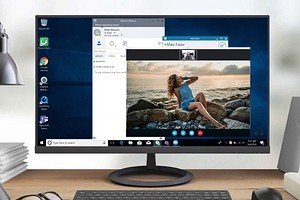
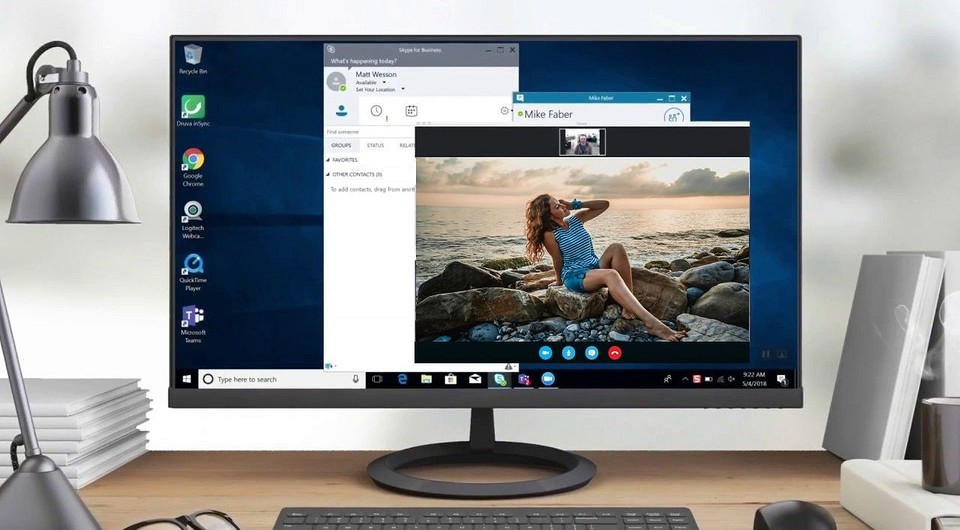
Хотя функция добавления фона к видео не нова, и другие платформы для видеовызовов уже предлагают аналогичную функциональность, это, безусловно, долгожданное дополнение к арсеналу Skype. Особенно это важно, когда в дни самоизоляции и удаленной работы многие общаются с коллегами из дома не хотели бы показывать домашнюю обстановку.
Стоит сразу отметить, что пользовательские фоны доступны только для настольной версии Skype, которую можно установить в Windows, Linux и macOS. В специальном приложении для Windows 10, которую можете скачать и установить из Магазина Microsoft, пока такой функции нет.
С другой стороны, все версии Skype, включая ту, которая предназначена для пользователей Windows 10, имеют поддержку размытия фона. Поэтому, даже если вы не можете использовать свое изображение в качестве фона, опция скрытия того, что происходит на заднем плане, все же доступна.
Новую функцию установки фона можно настроить различными способами
Например, вы можете настроить его из первоначального мастера, который отображается после первой установки Skype на новом устройстве. Таким образом, все ваши звонки будут использовать настроенный фон с самого начала, без дополнительной настройки.
Кроме того, вы можете включить фон прямо из активного видеовызова. Для этого нужно просто навести указатель мыши на кнопку видео в главном окне программы или нажать на трехточечную кнопку «Дополнительно» в правом верхнем углу. Далее просто нажмите на опцию «Выберите эффект фона» и добавьте новое изображение для использования в качестве фона.
И, конечно же, вы можете сделать все это с экрана настроек Skype, следуя этому пути:
Главное окно программы > Три точки в левой колонке сверху > Настройки > Звук и видео > Выберите эффект фона > Добавить ...
Экран предварительного просмотра в этом же окне продемонстрирует вам, как вы будете выглядеть при видео чате, а фон на заднем плане будет динамически обрезаться под ваш профиль. Так что вы сможете выбрать изображение, которое лучше соответствует вашему настроению. Поддерживаются большинство форматов изображений, включая JPG, PNG, GIF и TIFF. Microsoft, однако, рекомендует пользователям использовать изображения в высоком качестве, которые хранятся у вас на компьютере.
Пользовательские параметры фона в Skype
Если в вашей версии Skype отсутствуют параметры для размытия фона или добавления собственного изображения, это может быть связано некоторыми аппаратными ограничениями на вашем компьютере. Microsoft это поясняет так:
«Когда фокус веб-камеры наведен на вас, а не на обстановке вашей комнате, вы имеете возможность размыть задний план или настроить свой фон прямо во время видеозвонка в Skype. Для размытия фона в Skype процессор вашего компьютера должен поддерживать технологию Advanced Vector Extensions 2 (AVX2). За дополнительной информацией обращайтесь к производителю вашего компьютера».
Скорее всего, это всего лишь вопрос времени, когда Microsoft также обновит версию Skype из магазина приложений Windows 10, в которой появится аналогичная функциональность. Компания еще не предоставила планов относительно того, когда это может произойти, но, учитывая, что в этом клиенте уже есть опция размытия заднего фона, нет никакой причины не добавлять возможность установки пользовательского фона.
В то же время, каждый может просто обратиться к клиенту для настольных ПК за пользовательскими фонами. Правда, это невозможно сделать в Windows 10 в урезанном режиме S, где могут работать только приложения из Магазина Microsoft.
Читайте также:






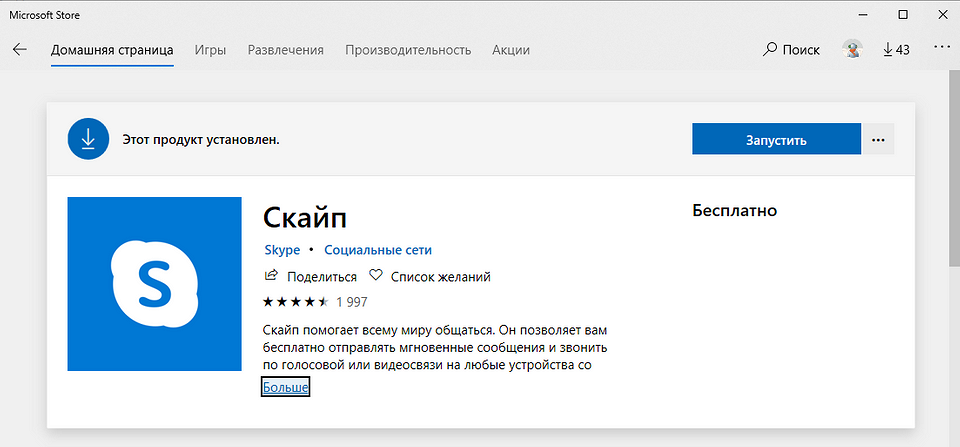

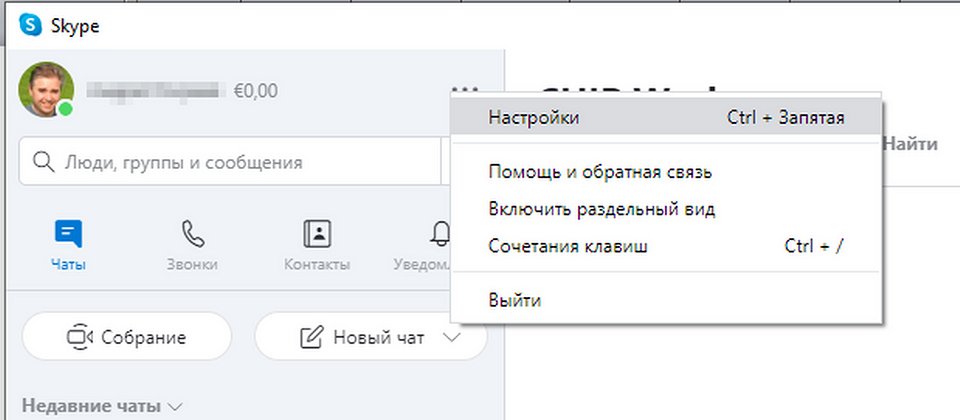







 Читайте нас в социальных сетях
Читайте нас в социальных сетях